使用Hexo与Firebase搭建免费CDN加速静态博客
介绍Firebase谷歌云主机
Firebase 是由 Google Cloud 提供支持的高效开发平台,适用于构建各种 Web 和移动应用。平台集成免费 CDN 和 SSL 证书服务,提升访问速度与数据安全。同时支持用户认证、实时数据库、云函数等功能,帮助开发者快速上线应用,为用户带来卓越体验。
开始教程
搭建hexo静态博客
- 安装环境
准备工作
安装Node.js
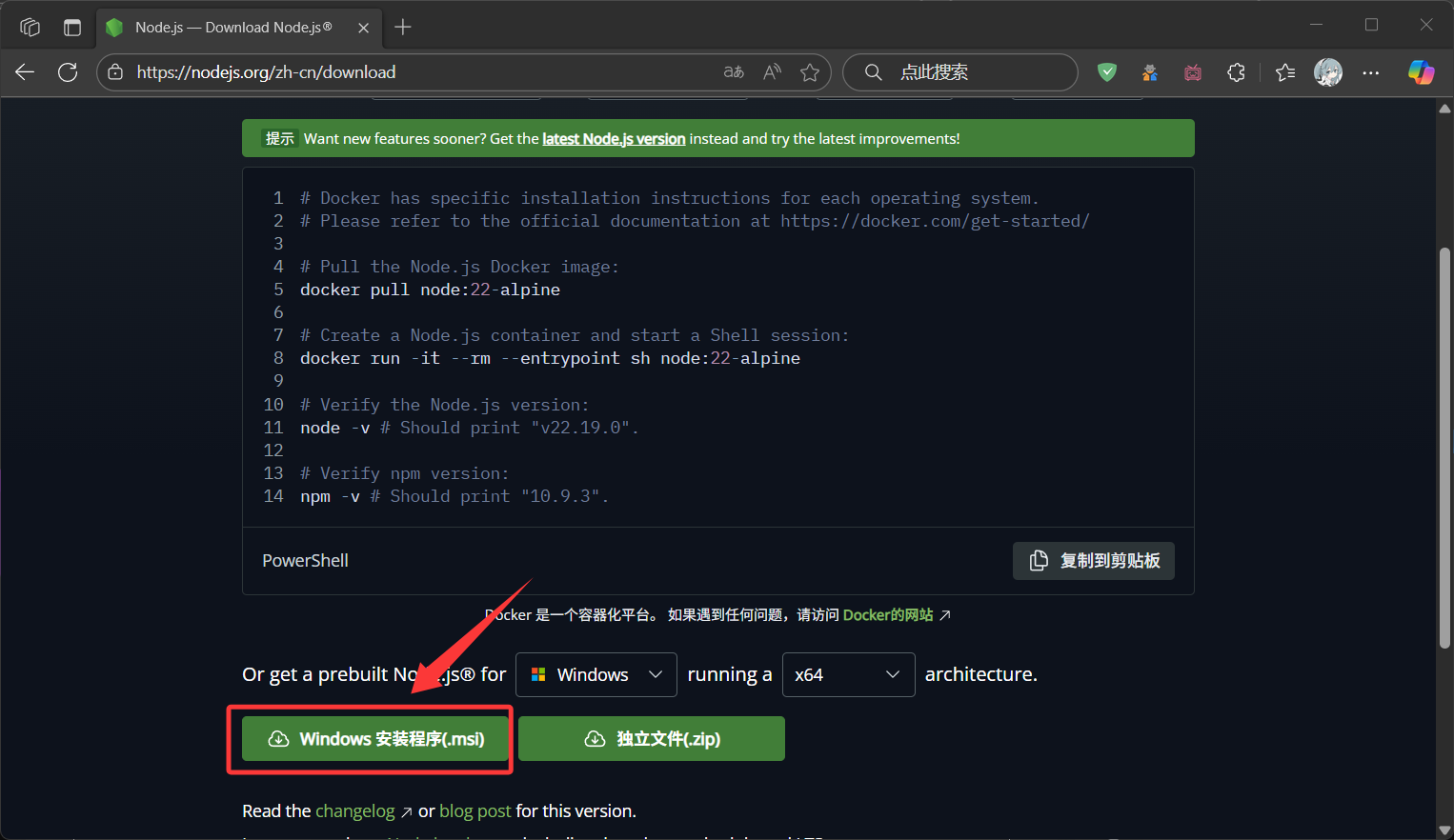 打开下载好的文件安装提示进行安装
打开下载好的文件安装提示进行安装验证是否安装成功
Node.jswin+r输入cmd (命令提示符)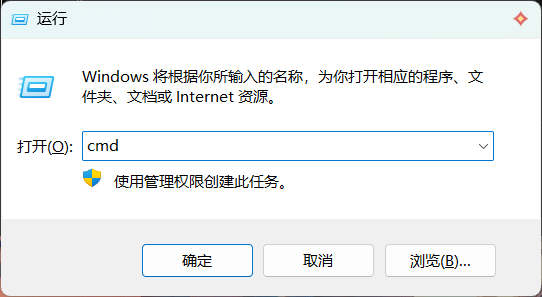
在命令提示符窗口输入node -v验证是否安装成功安装Git
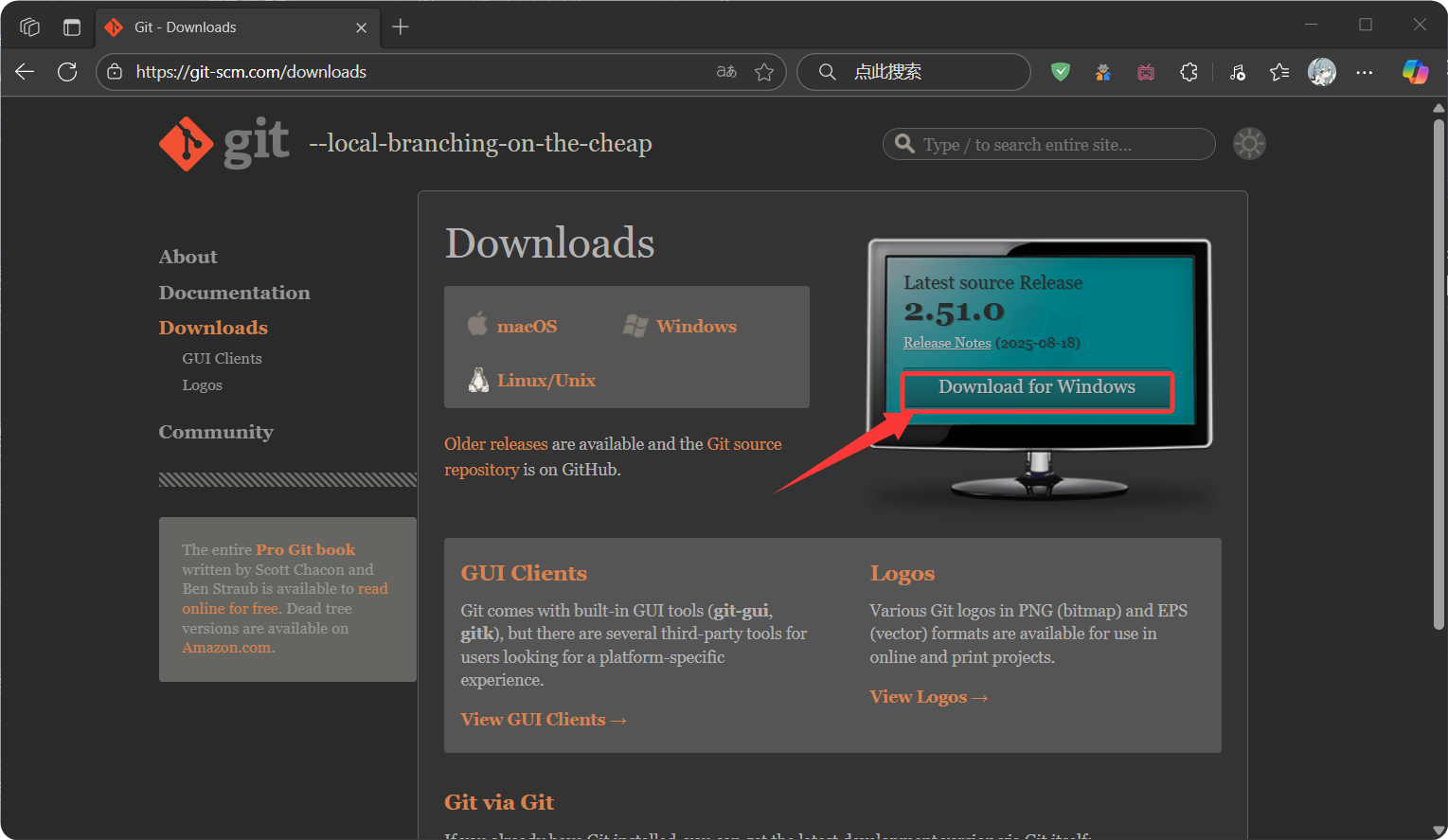
验证是否安装成功
Git
在命令提示符窗口输入git -v验证是否安装成功如果出现
不是内部或外部命令,也不是可运行的程序或批处理文件。请重新启动电脑如果不想请寻求他人帮助
- 安装hexo
创建一个空的文件夹文件夹命名要使用英文在目录输入cmd打开命令提示符窗口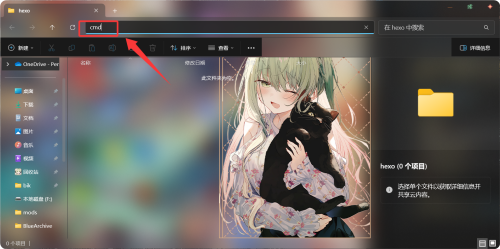
在命令提示符输入npm install hexo-cli -g安装hexo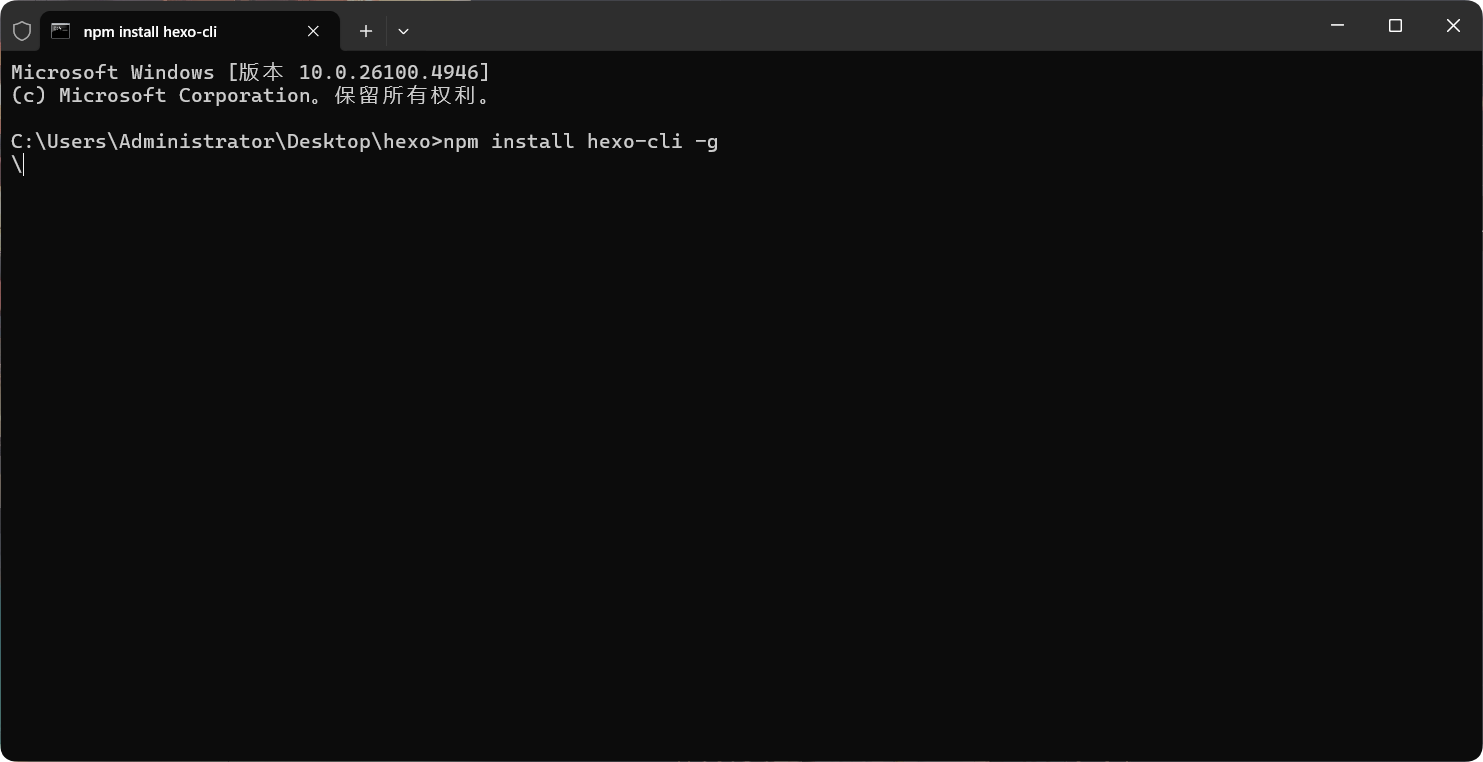
安装可能比较缓慢请耐心等待,如果出现安装失败或者是太久的话请使用代理工具
安装完成输入hexo -v验证安装
输入以下命令安装运行博客hexo init #下载博客文件 hexo g #生成静态博客 hexo s #运行博客预览
在浏览器输入http://localhost:4000/进入博客预览
命令提示符Ctrl+C关闭预览
在文件夹里的_config.yml编辑个人资料
详细编辑进hexo官方文档进行编辑
| hexo主题推荐 ||链接|
| :—-: || :—-: |
| butterfly || https://butterfly.js.org/posts/21cfbf15/|
| blinkfox || https://github.com/blinkfox/hexo-theme-matery/blob/develop/README_CN.md |
设置好主题已经编辑好配置文件记得执行:hexo cl hexo g
来生成静态文件
托管到Firebase实现免费cdn加速
- 注册firebase
准备工作
- 代理工具
启用代理工具并且打开TUN模式推荐代理工具:最低1元40GB/月 最低1.5元100GB/月
注册firebase
打开firebase
登录你的谷歌账号谷歌账号注册教程
登录后点Create a new Firebase project新建项目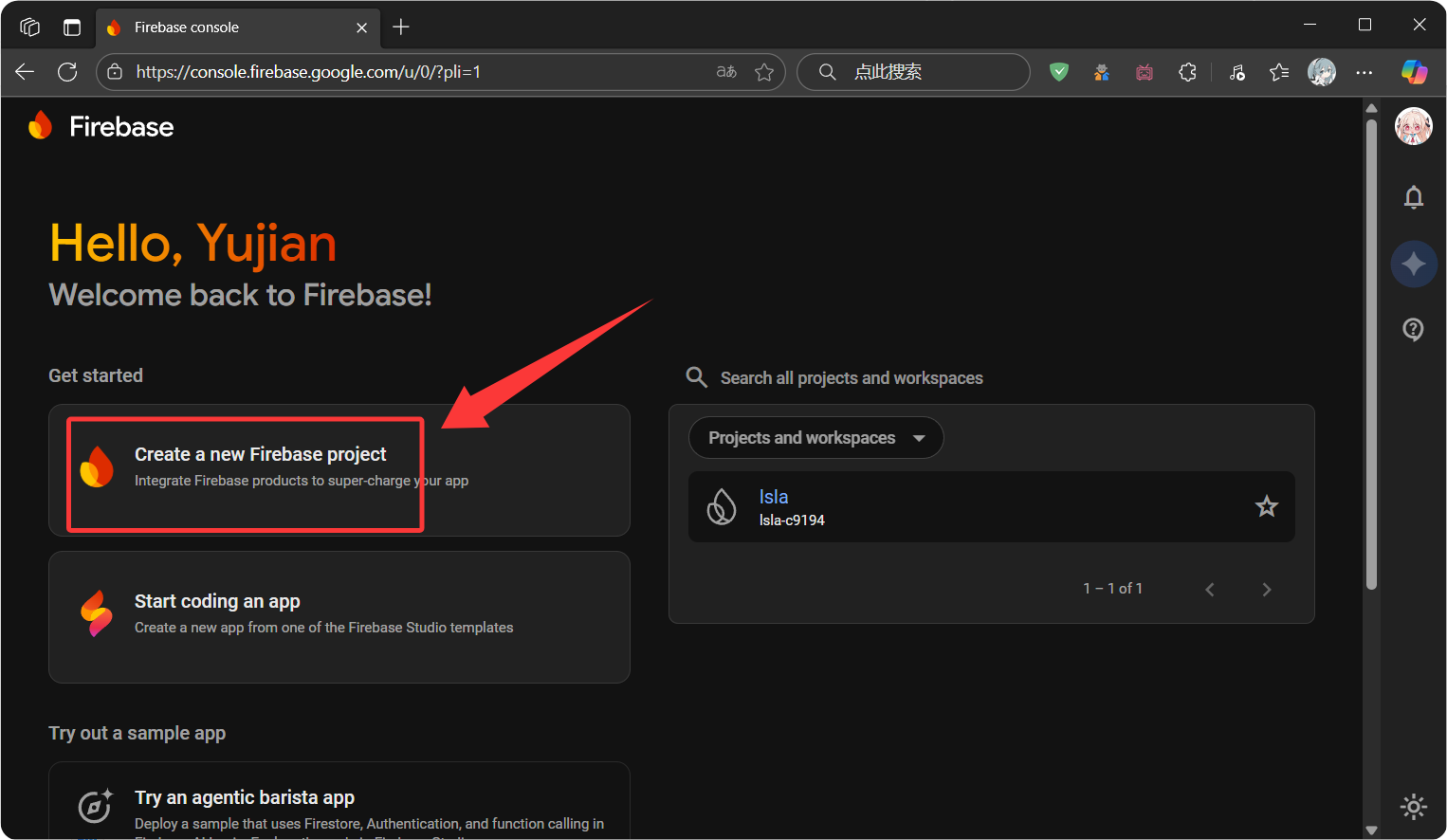
随便编辑个名字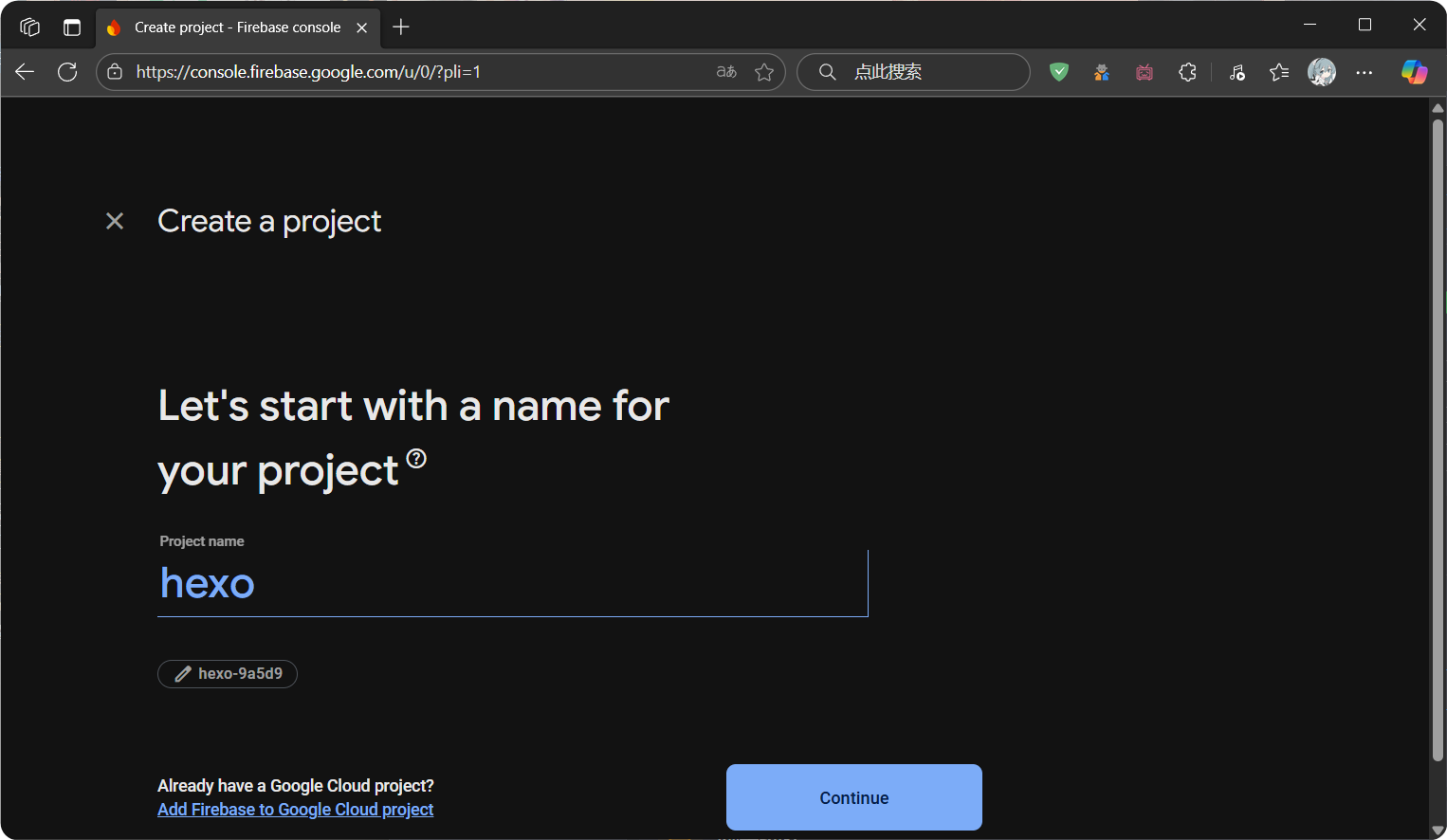
按照提示无脑点下一步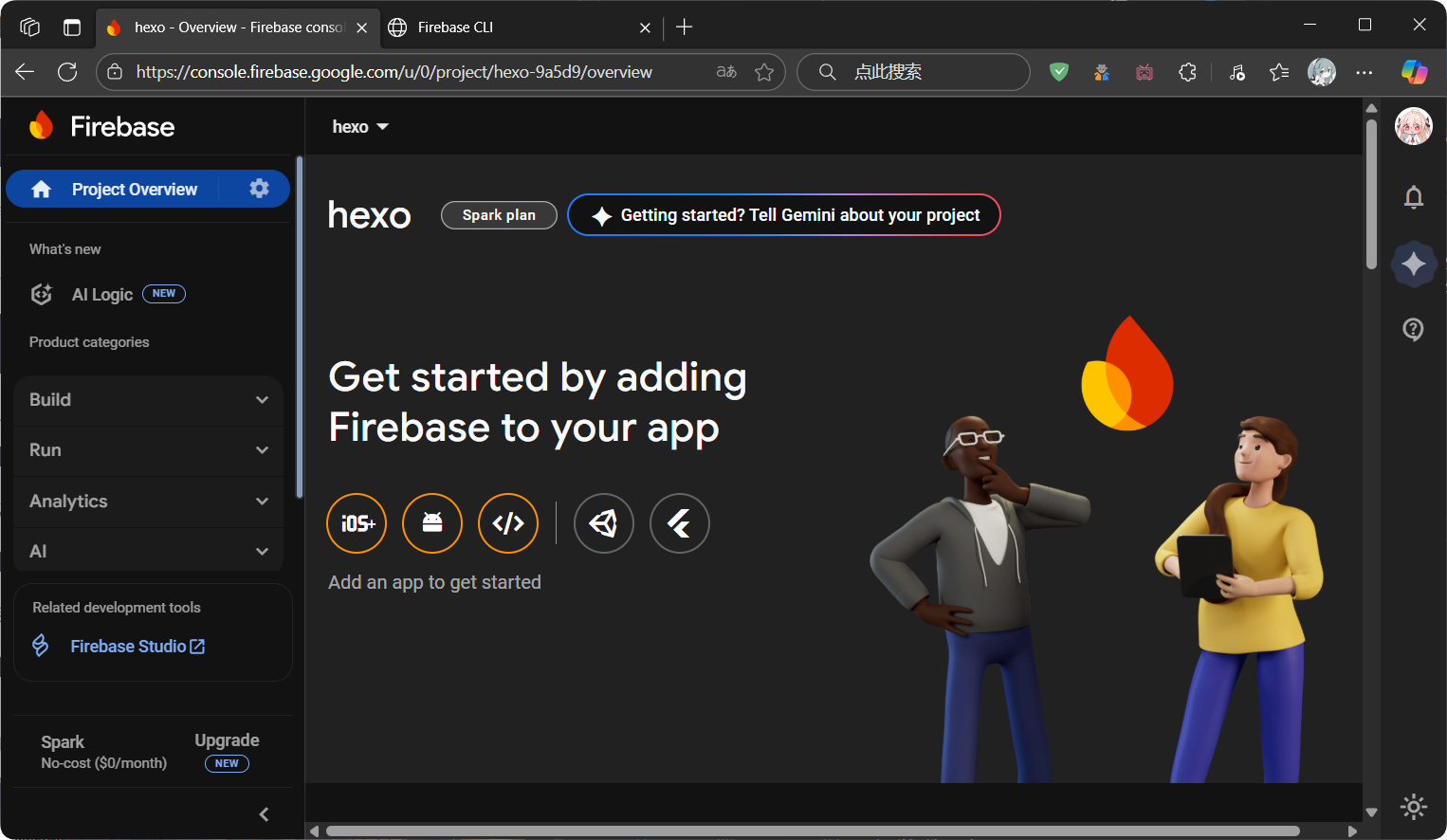
创建成功后放在一边安装 Firebase CLI 工具
在CMD命令提示符执行:npm install -g firebase-tools
安装Firebase CLI
安装完成后,验证是否安装成功:firebase --version登录Firebase
执行命令登录Firebasefirebase login
第一个选项Enable Gemini in Firebase features?回车即可
第二的选项也是一样
之后浏览器会弹出选择账号谷歌界面
我们点击自己的账号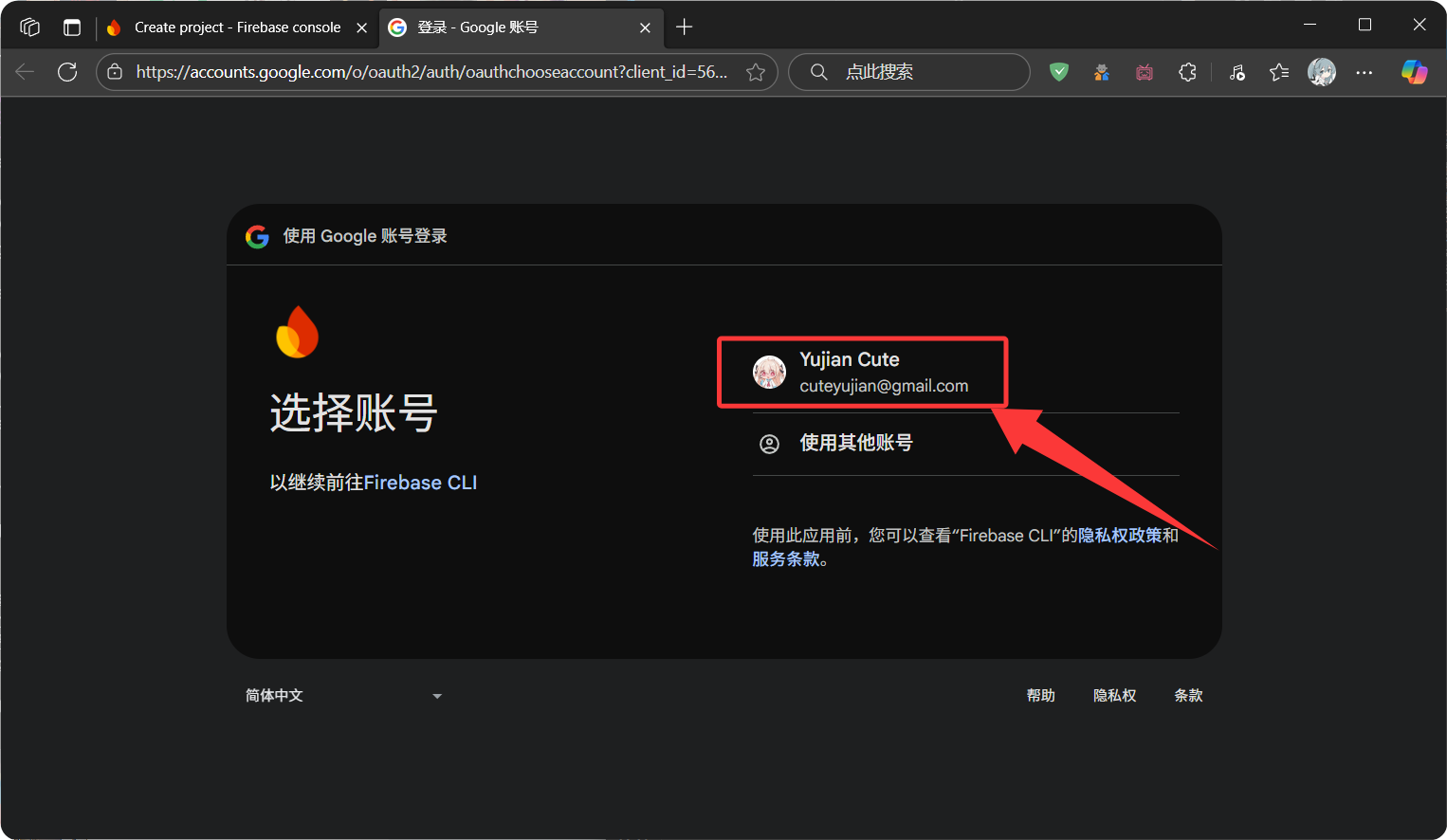 点击`Allow`进行授权
点击`Allow`进行授权
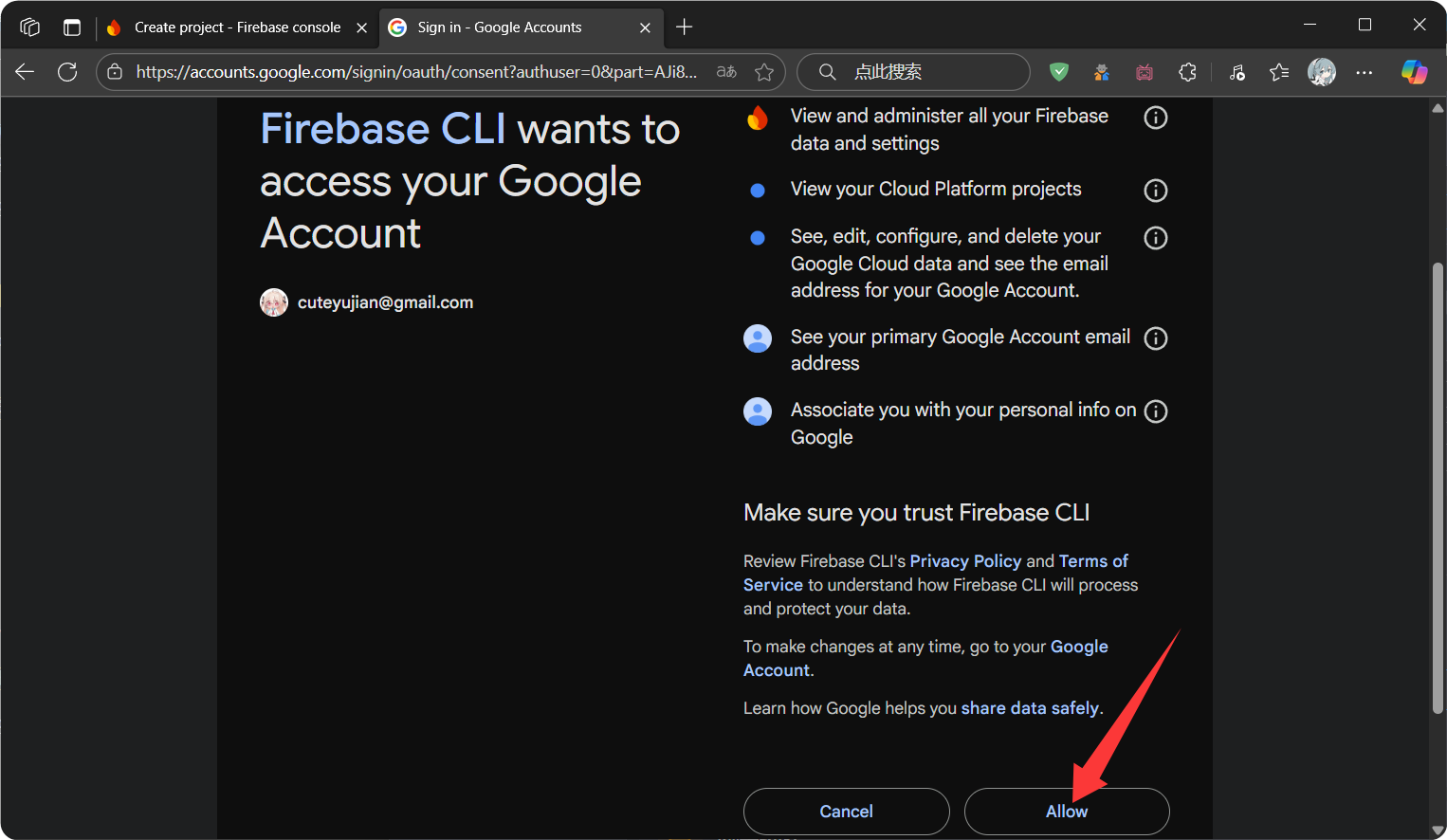 出现下面的界面就说明登录成功了
出现下面的界面就说明登录成功了
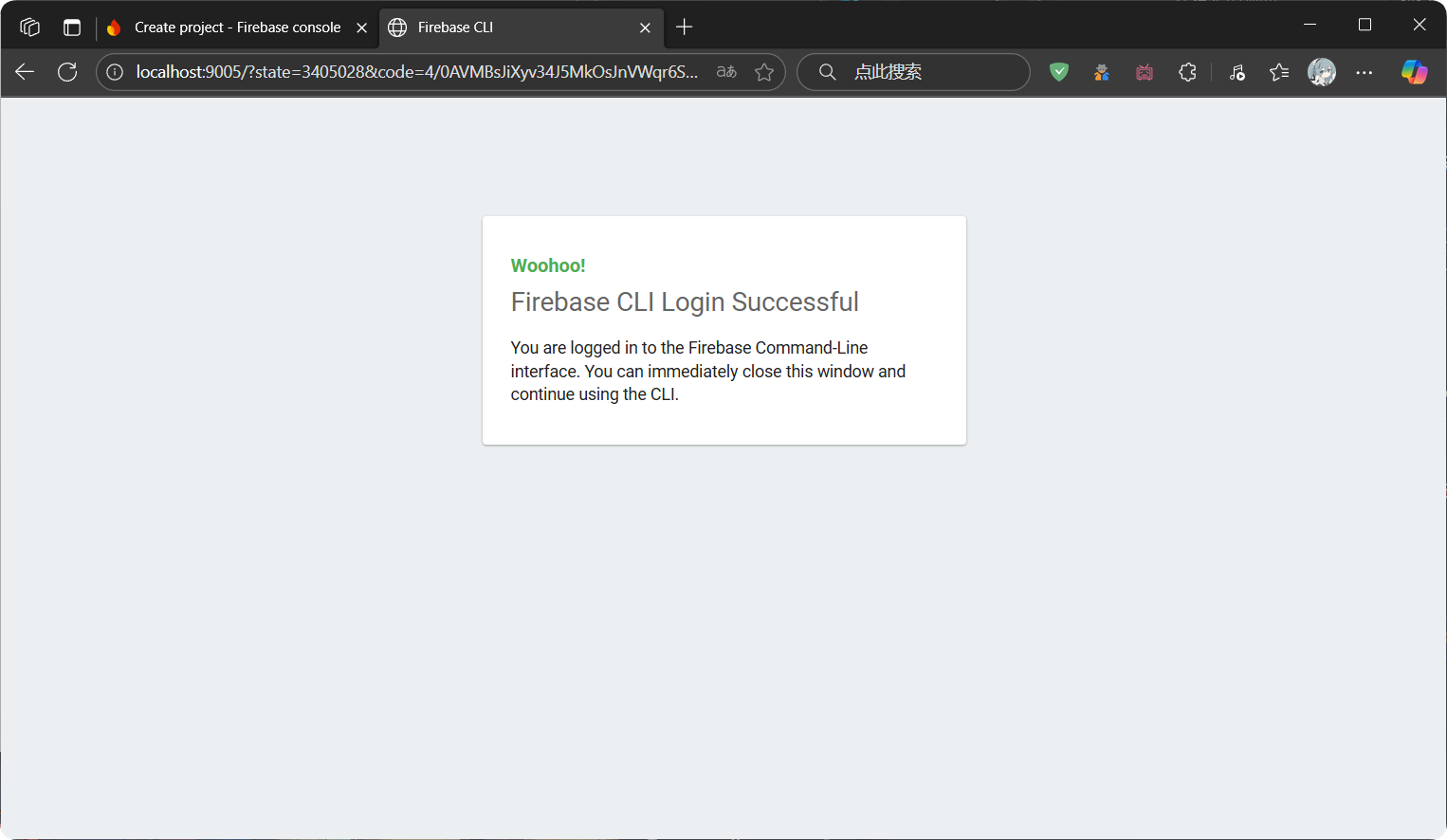
上传文件已经配置域名
然后回到cmd命令提示符窗口
首先需要初始化项目:firebase init hosting
出现Are you ready to proceed?选项无脑回车
第二个也是回车
第三个如果你只有一个项目可以直接回车
第四个也是回车因为hexo默认静态网站放在public文件夹
第五个选N不然会生成index.html覆盖博客
第六个选N不需要绑定github*
接下来两个选项都选N不覆盖文件
完成后继续执行:firebase deploy
创建链接
之后会给你个网址这就是你的博客了
如果你不想使用它给的域名可以去Firebase打开你的项目去绑定你的域名

